Zoom është një nga platformat më të njohura të konferencave në internet që përdoret nga bizneset sot.Në fillim të vitit 2020, platforma u rrit edhe më shpejt, me bizneset që kërkonin të gjenin mënyra në distancë për të qëndruar në kontakt me anëtarët e ekipit.Ashtu si me çdo softuer të njohur, me siguri do të ketëNdodhi një gabim.
Nëse po shihni gabimin "Lidhja juaj e internetit është e paqëndrueshme" në ekranin tuaj të Zmadhimit, mund të pyesni veten se si ta rregulloni këtë problem dhe t'i riktheheni punës me ekipin tuaj.
Në këtë postim, ne prezantojmë disa zgjidhje të mundshme për t'ju ndihmuar të shpëtoni nga ky gabim i lidhjes.
Cili është gabimi "Lidhja juaj e internetit është e paqëndrueshme" në Zoom?
Por së pari, cilat janë gabimet e zakonshme të paqëndrueshmërisë së rrjetit të zmadhimit?Ky gabim ndodh kur Zoom nuk mund të lidhet me ofruesin tuaj të shërbimit të internetit në mënyrë të besueshme, duke ju penguar të lidheni me rrjetin në mënyrë të qëndrueshme.
Gabimi tregohet në imazhin më poshtë:

Në disa raste, kompjuteri juaj mund të humbasë plotësisht lidhjen me internetin dhe të shfaqë një mesazh gabimi "nuk mund të lidhet".Mesazhi vjen me kodin e gabimit 5003 si më poshtë:
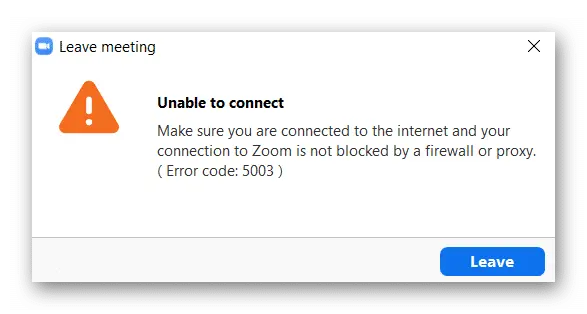
Cilat janë shenjat që tregojnë se kompjuteri im ka probleme me lidhjen me Zoom?
Megjithëse imazhi i mësipërm është një gabim i zakonshëm që tregon një dështim për t'u lidhur, mund të përjetoni gjithashtu ndonjë nga simptomat e mëposhtme të një lidhjeje të dobët të Zmadhimit:
- vonesa e rrjetit: E njohur edhe si vonesa në kompjuter, lidhja me rrjete të shumta nëpërmjet Zoom mund të shkaktojë vonesa që ju nxjerrin nga rrjeti përkohësisht.Kjo është veçanërisht e vërtetë nëse keni internet të dobët.
- Ngrini ekranin: Në disa raste, ekrani juaj mund të ngrijë kur keni probleme me lidhjen me Zoom.
- Aplikacioni nuk mund të ngarkohet: Aplikacioni mund të mos ju lejojë të hyni në dhomën e takimit për shkak të sinjalit të dobët ose problemeve me softuerin.
- Cilësia e videos dhe video e dobët: Cilësia e videos tuaj mund të jetë e turbullt ose audioja juaj mund të kapërcehet ose të hyjë dhe dalë.
- Takimi u shkëput: Mund të shkëputeni nga takimi sepse Zoom nuk mund të lidhet me takimin.
Çfarë e shkakton gabimin "Lidhja juaj e internetit është e paqëndrueshme"?
Megjithëse ky gabim duket se është shkaktuar nga një lidhje e keqe, nuk është gjithmonë kështu.Në fakt, shumë përdorues të frustruar të Zoom raportuan se ishin në gjendje të përdornin Wi-Fi ose internetin e tyre për t'u lidhur me faqet e tjera të internetit, duke sugjeruar një problem përputhshmërie me Zoom që e pengoi softuerin të merrte sinjalin siç duhet.
Këtu janë arsyet më të zakonshme për një rrjet të paqëndrueshëm Zoom:
- Pajisja juaj është shumë larg nga ruteri, duke shkaktuar shkëputjen e tij.
- Rrjeti juaj me valë është i dobët.
- Hardueri i rrjetit tuaj është i vjetëruar ose duhet të përditësohet.
- Ofruesi juaj i shërbimit të internetit po përballet me probleme të përkohshme të lidhjes.
- Zmadhimi hasi në një gabim ose defekt.
Cilado qoftë arsyeja, ne do të shqyrtojmë çështjet e internetit dhe papajtueshmëritë e softuerit që mund t'ju pengojnë të përdorni këtë program të rëndësishëm videokonferencash, në mënyrë që të arrini në rrënjën e problemit.
Si të rregulloni gabimin "Lidhja juaj e internetit është e paqëndrueshme"?
Pa u zgjatur më shumë, le të futemi në zgjidhjet e zgjidhjes së problemeve që më në fund mund të rregullojnë problemet e lidhjes që keni me Zoom.
Testoni lidhjen tuaj të rrjetit
Gjëja e parë që duhet të kontrolloni është lidhja juaj e internetit.Kjo mund të ndihmojë në përjashtimin nëse jeni jashtë rrezes, nëse keni probleme me rrjetin ose nëse keni probleme të tjera.Është gjithashtu e lehtë për t'u bërë dhe e zgjidh shpejt këtë gabim.
Për ta rregulluar këtë, duhet të siguroheni që jeni pranë një ruteri Wi-Fi.Nëse keni një kabllo ethernet, është më mirë të përdorni një kabllo ethernet për t'u lidhur drejtpërdrejt me internetin.Pasi të keni përfunduar hapat e mësipërm, provoni të rilidheni duke përdorur Zoom.
Nëse nuk ka zgjidhje pasi të keni lidhur pajisjen pranë ose drejtpërdrejt me internetin, do t'ju duhet të testoni lidhjen tuaj duke u përpjekur të aksesoni videon në shfletuesin tuaj.Nëse keni ndonjë problem për të arritur faqet e tjera që kërkojnë internet, atëherë e dini që aplikacioni Zoom nuk ka gjasa të jetë problemi.
Në këtë rast, duhet të shkoni në hapin tjetër për të provuar të zgjidhni problemin e lidhjes me kompjuterin tuaj.
Ekzekutoni zgjidhjen e problemeve të rrjetit për kompjuterin tuaj
Një nga mënyrat më të lehta për të zgjidhur problemet e një rrjeti kompjuterik për të parë nëse lidhja është një problem është të përdorni zgjidhësin automatik të problemeve të rrjetit të kompjuterit tuaj.
Nëse jeni duke hyrë në Zoom nga Windows 8 ose 10, gjithçka që duhet të bëni është të vizitoni zgjidhjen e problemeve të rrjetit për të provuar të rregulloni gabimin.
Për ta bërë këtë, duhet të kryeni hapat e mëposhtëm:
- shkoni nëMenuja e fillimit.
- klikoningriturdhe kërkorrjeti dhe interneti.
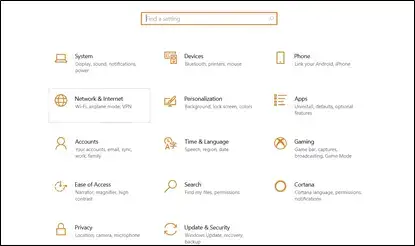
- zgjidhnishtetiopsionet, më pas zgjidhniZgjidhja e problemeve të rrjetit.
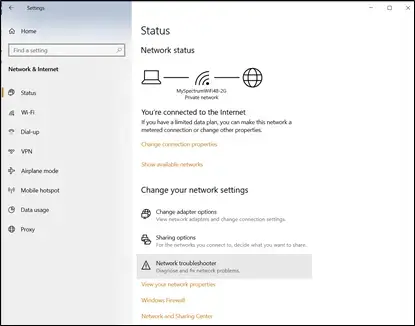
-
- Lëreni softuerin e zgjidhjes së problemeve të skanojë kompjuterin tuaj dhe të përpiqet të rregullojë gabimet.
- Pasi të keni mbaruar, provoni të rindizni softuerin Zoom për të parë nëse gabimi është zhdukur me sukses.
Nëse gabimi vazhdon, kompjuteri juaj nuk shfaq asnjë gabim lidhjeje ose zgjidhësi i problemeve gjen një problem lidhjeje të pazgjidhshme, do t'ju duhet të ndiqni hapat e mëtejshëm.
rivendosni modemin
Nëse problemi është lidhja juaj e rrjetit dhe nuk mund ta zgjidhni atë duke përdorur zgjidhjet e mësipërme, atëherë mund të provoni të rivendosni modemin për të provuar të rregulloni gabimin e shkallëzimit të lidhjes së internetit.
- Së pari, duhet të filloni me modemin.vazhdojnënga muriHiqeni modemin nga priza.
- lëreni të shkëputur nga priza1-3 minuta, sigurohuni që të gjitha dritat të jenë të fikura.
- atëherë,futeni përsërinë mur dhe prisni që të ndizen të gjitha dritat që tregojnë një lidhje interneti.
- Tani mund të provoni të identifikoheni përsëri në Zoom për të parë nëse kjo e zgjidh problemin.
rivendosni ruterin tuaj
Nëse rivendosja e modemit nuk funksionon, mund të provoni gjithashtu të rivendosni ruterin.
- shkoni te ruteri juaj dhe gjeniNdoshta një "" e vogël në anën e pasme të ruteritvrima e rivendosjes.
- Përdorni një gjilpërë të imët për të shtypur vrimën poshtë3-5 sekonda.
Pas rivendosjes së ruterit, do t'ju duhet të hyni përsëri në internet duke përdorur kabllon ethernet për të përfunduar procesin.
- ngriteMë shpesh ndodhet në anën e pasme të ruteritadresën e ruterit dhe futni detajet e lidhjes suaj të internetit në pajisjen tuaj për të rihyrë në internet.
- Më në fund, provoni të hapni Zoom në pajisjen tuaj.
Nëse nisja e Zoom nuk funksionon, mund të provoni gjithashtu të rindizni kompjuterin tuaj, pasi kjo ndonjëherë mund të rivendosë kompjuterin tuaj.
rifreskoni adresën tuaj IP
Nëse ende keni probleme me lidhjen me Zoom dhe rrjetin tuaj, një opsion tjetër që mund të provoni është të rifreskoni ose përditësoni adresën tuaj IP.Kjo është për shkak se adresa juaj IP mund të mos jetë e vlefshme.Duke e përditësuar atë, ju i jepni kompjuterit tuaj një shans për të kërkuar një adresë të re IP nga ruteri.Mbani mend, për të rifreskuar adresën tuaj IP, do t'ju duhet të lëshoni adresën IP që keni aktualisht.
- Së pari klikoni me të djathtënposhtë majtas të kompjuteritIkona e Windows.
- zgjidhniKomanda Prompt, më pas futni secilën nga komandat e mëposhtme, duke shtypur Enter në mes:
- ipconfig / lirim
- ipconfig / rinovo
- ipconfig / flushdns
- Pasi të keni mbaruar, rinisni kompjuterin tuaj dhe provoni të ngarkoni Zoom.
Ndryshoni cilësimet e DNS
Ende nuk funksionon?Ndonjëherë cilësimet e Sistemit të Emrave të Domainit (DNS) të përdorura nga Ofruesi juaj i Shërbimit të Internetit nuk i përkthejnë saktë emrat e adresave të Internetit në adresa IP të dallueshme.Në këtë rast, duhet të ndryshoni manualisht cilësimet DNS të ruterit.
-
- Së pari, ju duhetNavigoni te Windows pasi hapni menunë StartEkrani i cilësimeve.
- Pastaj, zgjidhniRrjeti dhe Interneti, dhe më pas zgjidhni lidhjen tuaj të rrjetit.
- Nga këtu, ju duhet të zgjidhniStatusi, pastaj klikoniPronatbutonin.
- lëvizni poshtë derisa të shihniCilësimet e IP-së, pastaj klikoniredaktojbutonin.
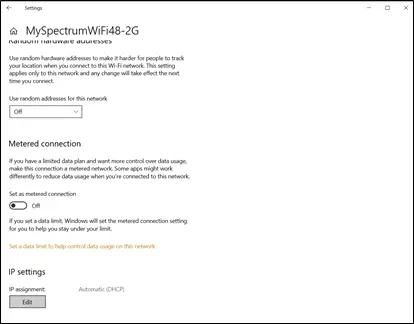
-
- Nga atje, ju do të jeni në gjendje të zgjidhni për këto cilësimemanualopsion, pastaj ruani.
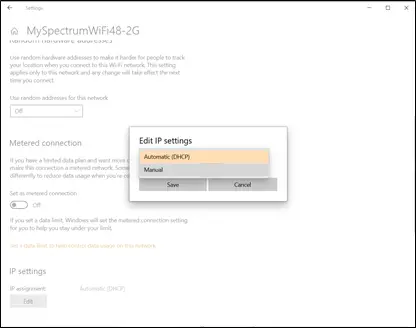
- Tani do të jeni në gjendje të kaloni midis disa opsioneve të ndryshme:IPv4oseIPv6.Aktivizo cilësimet e IP-së që po përdorni tashmë.
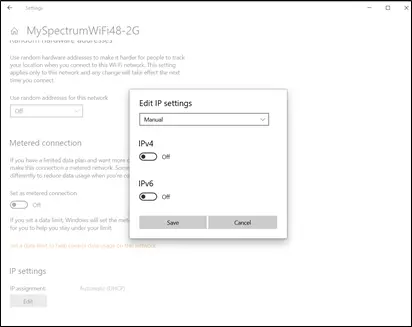
- Më pas, do t'ju duhet të futni manualisht DNS-në e zgjedhjes suaj.Mund të provoni 2 opsione të zakonshme DNS:
- DNS Publike të Google: 8.8.8.8 dhe 8.8.4.4
- OpenDNS : 208.67.222.222 dhe 208.67.220.220
- Thjesht provoni të futni një nga këto opsione dhe klikoni Ruaj.
- Rivendosni kompjuterin tuaj për të parë nëse më në fund mund të hyni në Zoom pa hasur gabime në lidhje.
Po sikur kompjuteri im të shfaqë ende gabimin "Lidhja juaj e internetit është e paqëndrueshme"?
Shpresojmë që një nga zgjidhjet e mësipërme të zgjidhjes së problemeve të funksionojë për ju.Megjithatë, nëse i keni provuar të gjitha këto zgjidhje të mundshme dhe ende po merreni me çështjet e lidhjes me Zoom, mund të ndiheni sikur nuk keni fat.
Në këtë rast, ju rekomandojmë të kontaktoni një teknik profesionist kompjuteri i cili mund të kuptojë problemet tuaja të lidhjes në mënyrë që të mund të ktheheni më në fund në takimin tuaj të Zoom.

![Si të rregulloni çështjet e postës elektronike Comcast në iPhone [Rregulluar] Si të rregulloni çështjet e postës elektronike Comcast në iPhone [Rregulluar]](https://infoacetech.net/wp-content/uploads/2021/06/5687-photo-1605918321371-584f5deab0a2-150x150.jpg)
![Email-i i Fix Cox vazhdon të kërkojë fjalëkalimin [Fixed] Email-i i Fix Cox vazhdon të kërkojë fjalëkalimin [Fixed]](https://infoacetech.net/wp-content/uploads/2021/06/5780-photo-1607079832519-2408ae54239b-150x150.jpg)
![Nuk mund të merret posta: Serveri IMAP nuk përgjigjet në iPhone [Fiks] Nuk mund të merret posta: Serveri IMAP nuk përgjigjet në iPhone [Fiks]](https://infoacetech.net/wp-content/uploads/2022/08/9799-01_cannot_get_mail-150x150.png)

![Si të shihni versionin e Windows [shumë e thjeshtë]](https://infoacetech.net/wp-content/uploads/2023/06/Windows%E7%89%88%E6%9C%AC%E6%80%8E%E9%BA%BC%E7%9C%8B-180x100.jpg)


